Как настроить аналитику для нового проекта
От редакции: Как настроить Google Analytics? Как настроить цели в Google Analytics? Как подключить Google Analytics и куда вставлять код? — спрашивают 100% наших студентов. Если у вас новый проект, и вы делаете все сами, в первый раз и с нуля, то это руководство по настройке вам очень пригодится. Инструменты веб-аналитики — это тема, о которой писали, пишем и будем писать еще не один раз.
В практике многих рекламных агентств встречается система поточного производства, при которой процесс настройки рекламных кампаний разделяется на отдельные небольшие и короткие по времени операции. Такой подход ведет к сокращению времени настройки, повышению качества работы и ускорению оборачиваемости оборотных средств.
Но бывают ситуации, когда одному специалисту по рекламе одновременно необходимо настроить несколько клиентов. Или же руководителю группы проверить перечень выполненных работ своим сотрудником. При большой однотипности и многозадачности он может упустить существенную деталь. Результаты в итоге выходят некорректные. Поэтому так важно иметь при себе список необходимых действий, именуемый в маркетинге «чек-листом».
В данной статье речь пойдет о работе с новым проектом и настройке Google Analytics для сайта. Вы узнаете как проходит настройка google analytics для интернет-магазина. Если не настроить веб-аналитику сразу, в будущем есть вероятность возникновения проблем различного типа – от резкого падения / увеличения трафика до невозможности эффективно отслеживать бюджеты на рекламные источники, а как следствие, прибыль кампании.
Исходные данные: требуется настроить рекламные кампании в Google AdWords для интернет-магазина A по категориям X,Y,Z.
Решение: Предположим, рекламные кампании собраны и загружены в аккаунт Google. Перед их запуском мы должны выполнить перечень действий согласно чек-листу настройки Google Analytics.
Примечание: в данном чек-листе представлено 30 шагов, и процесс настройки каждого из них по причине большого объема информации сокращен до самых главных моментов и кратких выжимок.
Что нужно сделать при настройке аналитики для нового проекта?
1. Регистрация аккаунта Google Analytics
Для работы с инструментом Google Analytics (GA) необходимо зарегистрировать обычную почту в Gmail.com, которая и будет являться учетной записью. Переходим по ссылке и регистрируемся в системе. Для простоты связки аккаунтов AdWords – Analytics рекомендуется использовать тот же аккаунт, что и при настройке рекламных кампаний.
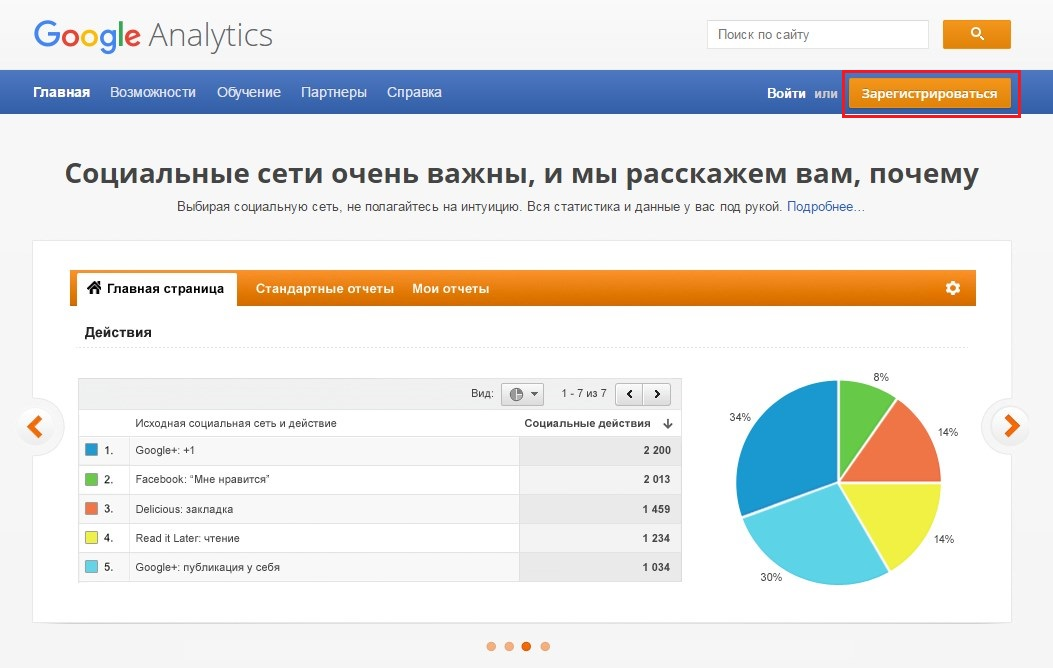
При создании аккаунта вводим: название аккаунта, название ресурса, url веб-сайта, отрасль (категория бизнеса, к которой имеет отношение ваш сайт или приложение), часовой пояс отчетов в вашем регионе.
2. Установка кода GA на все страницы сайта и его проверка
Полученный код отслеживания Universal Analytics (UA-) следует разместить на всех веб-страницах перед закрывающим тегом .
Установить код отслеживания UA можно также через диспетчер тегов Google Tag Manager (GTM).
Проверка кода отслеживания осуществляется с помощью:
• отчета «В режиме реального времени» — Обзор;
• через «Администратор» — «Ресурс» — «Код отслеживания» — «Код отслеживания» - Отправка тестового трафика;
• расширения Tag Assistant (by Google).
Правильная установка кода отслеживания – это залог сбора достоверных данных.
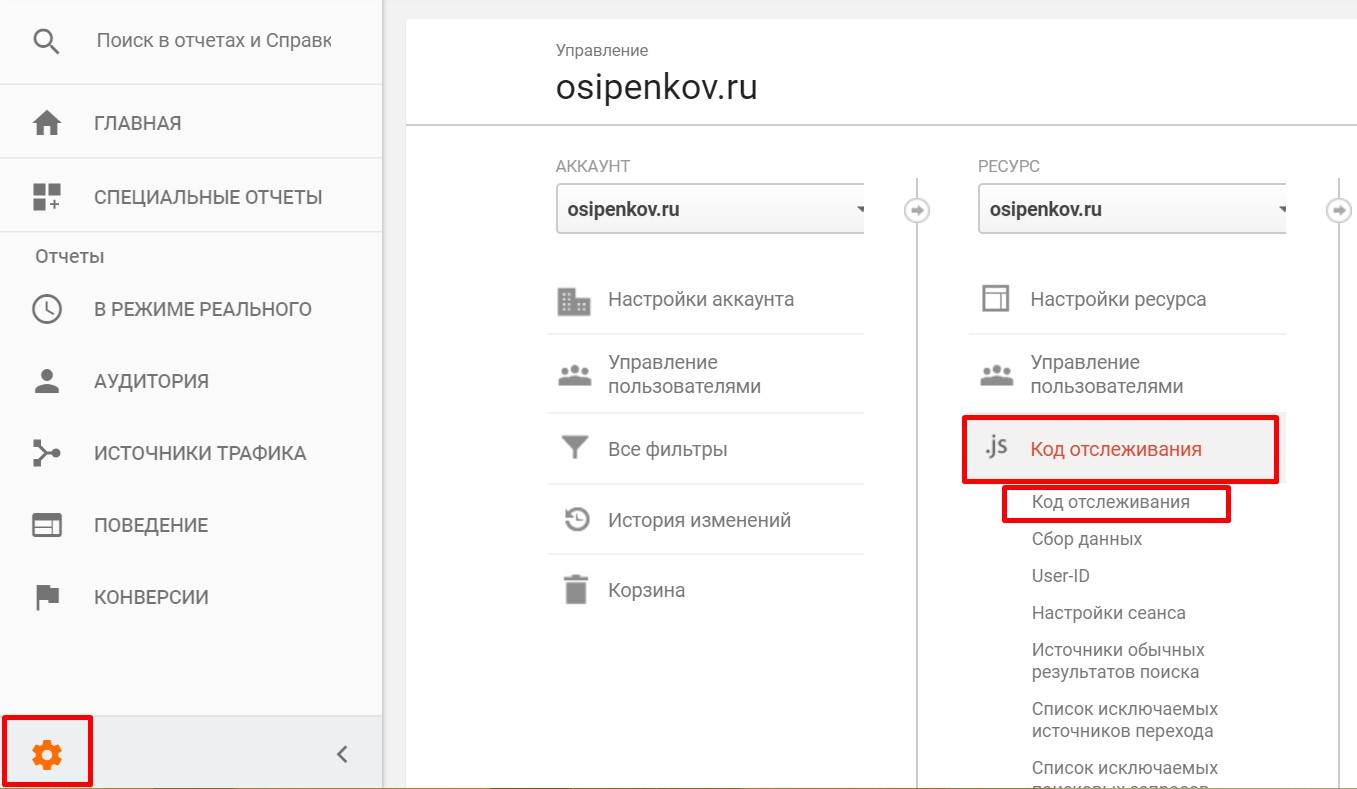
3. Добавление строчки кода для корректного отображения показателя отказов
Есть существенное отличие при подсчете этого показателя в Google Analytics и Яндекс.Метрика. В метрике отказом считается посещение, в котором пользователь просмотрел всего одну страницу и посвятил ее просмотру менее 15 секунд. Во всех остальных случаях отказа не будет, даже если пользователь покинул страницу через 17 секунд после захода на сайт.
Из-за двойного условия показатель в Яндекс.Метрика ниже, чем в GA. Для того чтобы сделать его одинаковым в двух системах аналитики, необходимо добавить вручную в код счетчика Google Analytics дополнительные строки на сайте.
setTimeout(function(){ga('send', 'event', 'New Visitor', location.pathname);}, 15000);
Либо же создать цель на продолжительность посещения страницы или событие на скроллинг.
4. Создание нескольких представлений
По умолчанию в Google Analytics создается первое представление «Все данные по веб-сайту». Чаще всего его оставляют нетронутым, в исходном виде без каких-либо фильтров, чтобы в любой момент можно было откатиться назад.
Исходя из личного опыта, на этапе настройки GA следует создавать как минимум 3 представления:
• Все данные по веб-сайту — по умолчанию, без фильтров, служит для резервного хранения всех данных. Ни в коем случае его не изменяйте;
• Главное представление — основное представление, в рамках которого будут строиться все отчеты по сайту;
• Тестовое представление — вспомогательное для основного. На нем применяются все фильтры и измененные настройки, производится первичный анализ полученных результатов. Если все работает корректно, то информация дублируется на главное представление.
Курс «Веб-аналитика: отслеживание эффективности интернет-рекламы» поможет разобраться со всеми нюансами таких систем веб-аналитики как Google Analytics и Яндекс.Метрика. Анализируя трафик веб-ресурса, вы сможете сформировать и оптимизировать бюджеты на продвижение.
5. Изменение валюты
В настройках представления необходимо выбрать валюту, которая будет отображаться в отчетах Google Analytics. По умолчанию установлена валюта доллары США (USD). Если валюта, которая используется на сайте в заказе, отличается от валюты самого представления, GA произведет конвертацию по курсу обмена за предыдущий день. В России — это курс ЦБ.
Это особенно актуально для тех, кто использует различные валютные пары в Google Analytics и Google AdWords (по расходам на рекламу и цене за клик). Система берет данные о ценовых показателях валют, ориентируясь на середину того периода, который анализируется пользователем. К примеру, для данных с 1 по 14 июля за отправную точку будет взят курс валют от 7 июля.
6. Управление пользователями в аккаунте
В аккаунт Google Analytics можно добавлять, удалять пользователей и изменять их разрешения на уровне аккаунта, ресурса и представления.
Права доступа, назначенные на более высоком уровне, наследуются и на нижние. При создании аккаунта в GA рекламным агентством, заказчику выдается доступ, как правило, на уровне представления или ресурса без прав на изменение. Если же он по какой-либо причине уходит от агентства, то права доступа выдаются на уровне аккаунта.
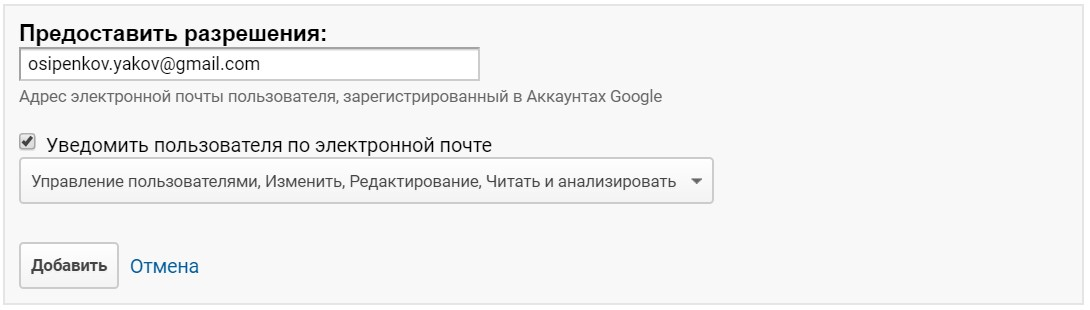
Подробнее в официальной справке Google
7. Включить отчеты по демографическим данным и ремаркетинг
Для активации настройки ремаркетинга в GA надо зайти в «Администратор» — «Ресурс» — «Код отслеживания» — «Сбор данных» и включить «Ремаркетинг»
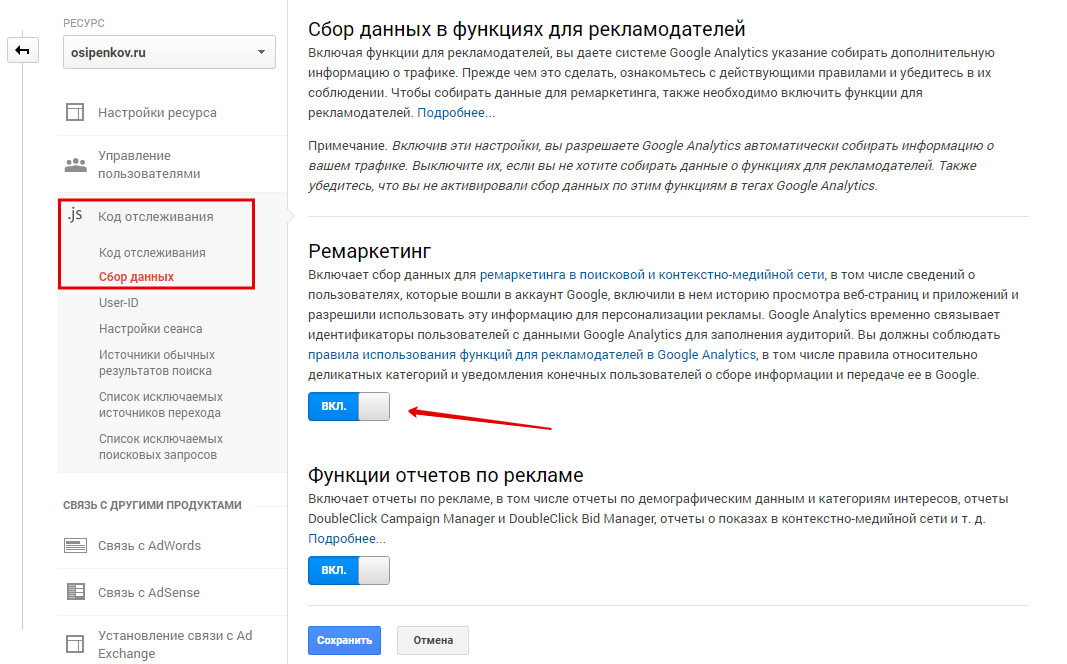
Для активации отчетов по демографии переходим в «Аудитории» – «Демографические данные» – «Обзор»
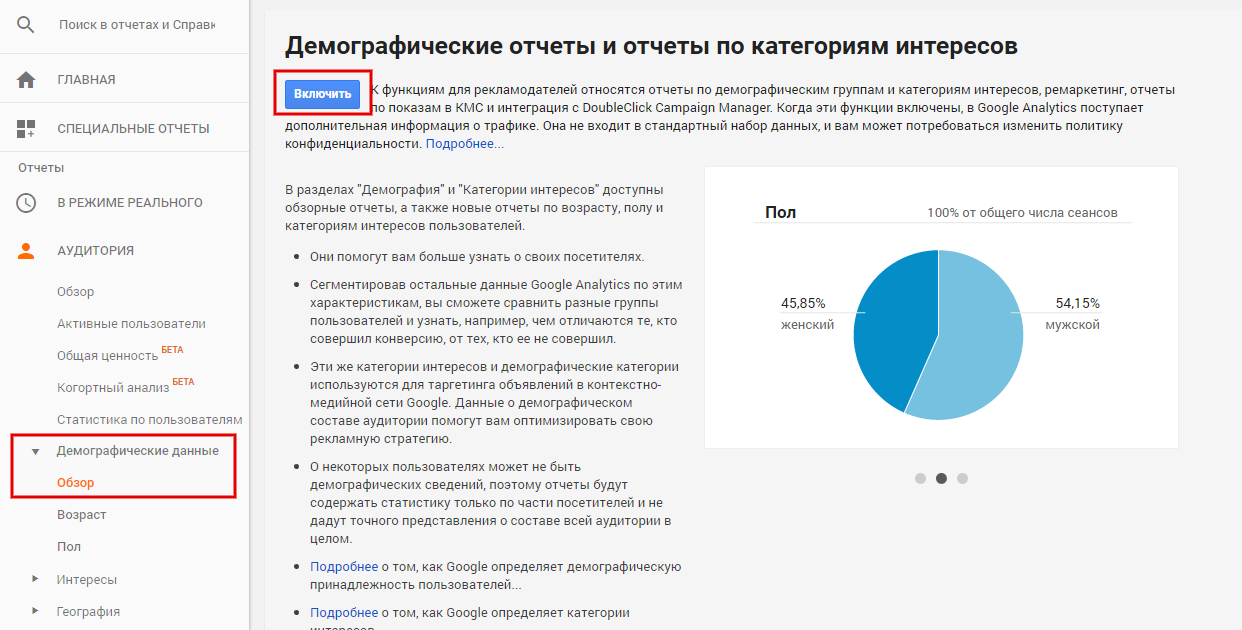
8. Настройка отслеживания поиска по сайту
Если на сайте присутствует поиск по категориям, разделам или страницам, то в Google Analytics можно настроить отслеживание того, что конкретно пользователи ищут на сайте. В 95% случаях для интернет-магазина поиск по товарам на сайте предусмотрен.
Для отслеживания в настройках представления следует включить опцию «Отслеживание поиска по сайту» и добавить параметры запроса и категории.
Группа отчетов «Поиск по сайту» расположена в разделе «Поведение» — «Поиск по сайту».
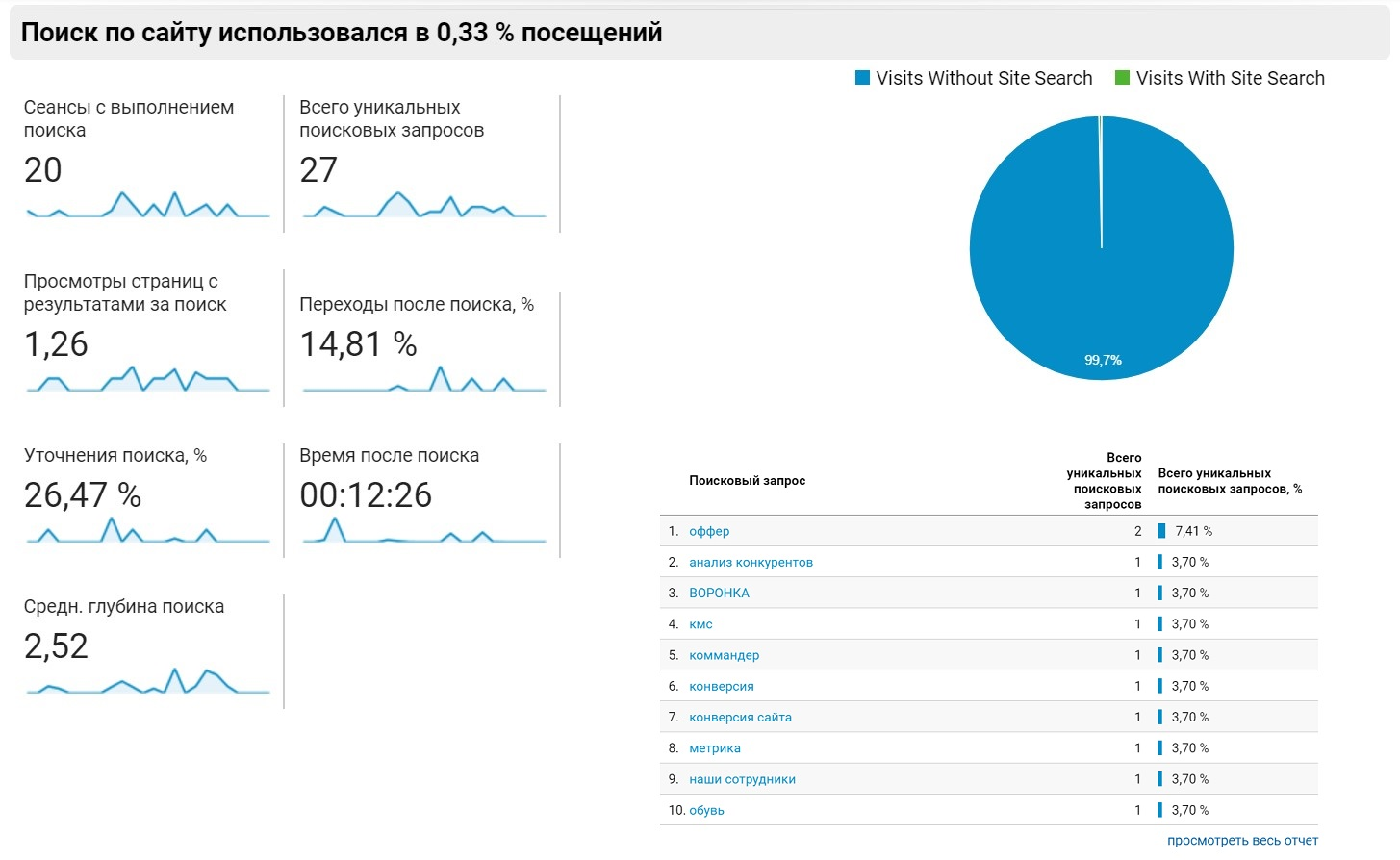
9. Исключение рефферального спама, настройки фильтрации роботов и пауков
Включив в настройках представления функцию «Фильтрация роботов - Исключить обращения роботов и "пауков"», можно отсеять часть искусственного трафика. Для их фильтрации Google c 2014 года использует базу «IAB/ABC International Spiders & Bots List», которая обновляется ежемесячно.

Защитить свой сайт от спама можно также через файл .htaccess, запретив вход на сайт пользователям, приходящим с указанных IP-адресов. Однако такой метод является не всегда эффективным, поскольку злоумышленники или хуже того, программы, могут автоматически их менять.
Поскольку мы настраиваем аналитику для нового проекта, то вероятность попадания большого количества некачественного трафика крайне мала. Однако стоит знать и учитывать этот момент. Блокировка по IP — радикальный способ борьбы со спам-ботами, и при таком подходе мы рискуем закрыть сайт для обычных посетителей, которые имеют одинаковый со спамерами IP.
Защитить данные от искажения можно и с помощью фильтров в Google Analytics. Чтобы исключить данные о действиях ботов на сайте, необходимо создать новый фильтр в «Администратор» - «Фильтры» на тестовом представлении.
• «Тип фильтра» - «Встроенный»
• «Выберите тип фильтра» - «Исключить» - «Трафик с IP-адресов»
• «Выберите выражения» - «Идентичные»
• В поле «IP-адрес» укажите адреса, которые необходимо заблокировать. Сохраните настройки
Или же примените данные к конкретной стране, городу или региону:
• «Тип фильтра» - «Пользовательский»
• «Исключить» - «Поле фильтра» - «Страна, Город или Регион»
• Вводим на английском языке
Проверить фильтр можно с помощью функции «Проверить этот фильтр».
10. Исключение внутреннего трафика
Чтобы не искажать статистику посещениями сотрудников агентства, которые работают над сайтом и настройкой рекламных кампаний, необходимо настроить дополнительный фильтр. В зависимости от статического или динамического IP-адреса в офисе при подключении применяются различные способы исключения.
В случае динамического IP можно использовать расширение Google Chrome для отключения Google Analytics, которое передает в код JavaScript Google Analytics (ga.js) сведения о том, что не следует отправлять данные в Google Analytics.
Также можно скачать блокировщик для Mozilla.
11. Настроить цели
Цели помогут понять, какое количество целевых действий (заказов, обращений к форме обратного звонка, оставлении заявки, вопроса, скачивание документа и т.д.) было сделано по тому или иному источнику.
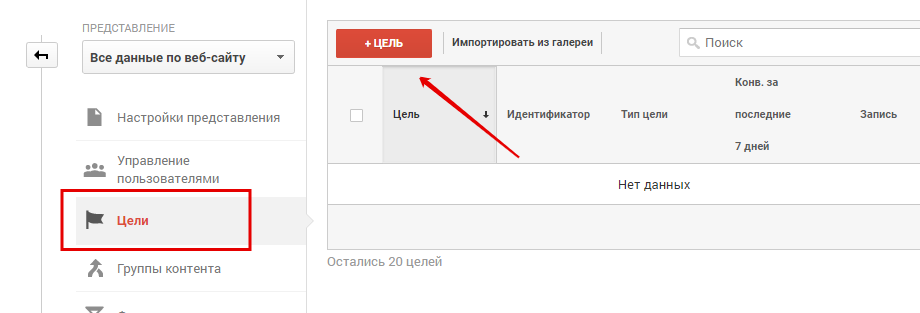
Они бывают разных типов:
• посещение определенной страницы (как правило, это страница «Спасибо» или «Благодарности»);
• последовательность страниц (например, для интернет-магазина эта цепочка Корзина – Доставка – Оплата – Оформленный заказ);
• умные цели.
Призваны облегчить жизнь при оптимизации аккаунтов с малым количеством достигнутых целей. Используя машинное обучение, они обрабатывают десятки сигналов, связанных с посещениями вашего сайта, чтобы определить те из них, которые с наибольшей вероятностью приводят к конверсиям.
Для отслеживания умных целей необходимо связать аккаунты Google AdWords и Google Analytics.
• продолжительность (например, не менее 2 минут);
• страниц/экранов за сеанс.
Если за посещение пользователь набирает нужное количество просмотров страниц, он достигает цели. Данная цель не очень информативна для интернет-магазинов, но весьма эффективна для новостных ресурсов.
Цели можно настроить в «Администратор» - «Представление» - «Цели»
Для более подробного отслеживания каждой цели может задать ее ценность. Ценность цели – это сколько в среднем приносит денег достижение одной такой цели. К примеру, у нас на сайте за месяц было 100 заявок и из них 10 закрылось с средним чеком 1000 руб. Конверсия из заявок в продажи 10%. А ценность цели – 10x1000 / 100 = 100 руб.

12. Настройка событий
Помимо целей в Google Analytics можно отслеживать события — взаимодействия пользователя с контентом, которые не зависят от просмотров страниц или экранов. Передача данных с формы, клик по кнопке, воспроизведение видео, скроллинг карты Google Maps — все это можно отслеживать, добавив в код страницы веб-сайта дополнительные строчки.
Событие имеет конструкцию ga('send', 'event', [eventCategory], [eventAction], [eventLabel], [eventValue], [fieldsObject]);
где значения в квадратных скобках — условия события «Категория», «Действие», «Ярлык» и «Ценность».
Их можно настроить в «Администратор» - «Представление» - «Цели» - «Собственная» - «Событие». А просмотреть отчеты в «Поведение» - «События».
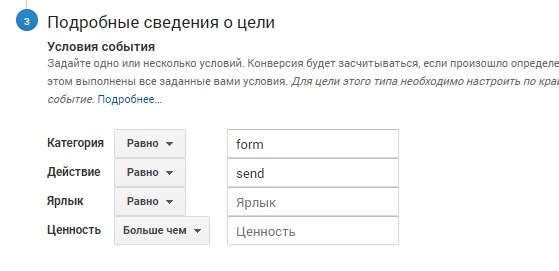
Подробнее о событиях в официальной справке Google.
13. Настройка электронной торговли (для интернет-магазинов)
Данная настройка позволяет увидеть данные о транзакциях, купленных, доходе магазина, средней стоимости заказа, а также время и количество сеансов до покупки. Существует два типа модуля: стандартный и расширенный.
Отчеты о стандартной электронной торговле в Google Analytics содержат данные по покупкам, совершенным на вашем сайте или в приложении, в частности информацию о товарах, транзакциях, средней стоимости заказов, коэффициенте транзакций, времени до покупки и т. д.
С помощью расширенной электронной торговли вы можете узнавать, когда пользователи добавляли товары в корзину, переходили к оформлению покупки и завершали ее. Расширенная электронная торговля также позволяет определять, какие сегменты покупателей прерывают последовательность покупки.
• Документация по стандартной версии
• Список параметров для стандартной версии
• Документация по расширенной версии
• Список параметров для расширенной версии
Для включения модуля электронной торговли необходимо зайти на уровне представления в «Настройки электронной торговли» и включить отчеты. После установки дополнительного кода на сайт и включения данной опции они станут доступны в разделе «Конверсии» - «Электронная торговля».
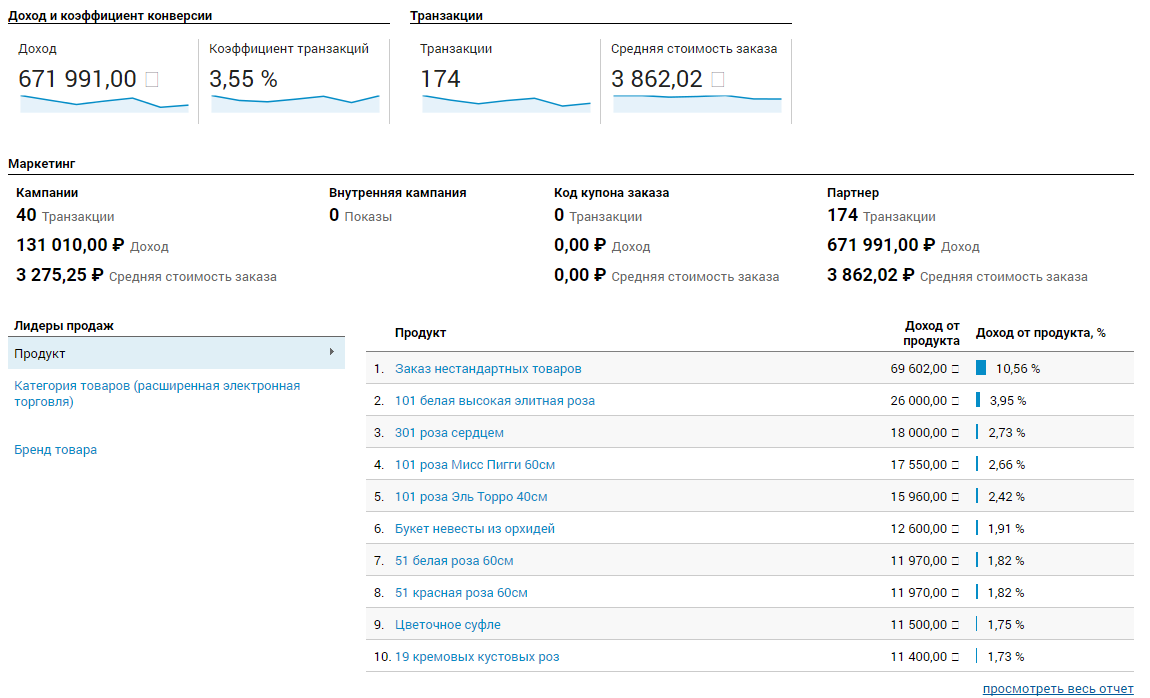
14. Связать аккаунт Google AdWords с Google Analytics
Связав аккаунты, мы сможем импортировать цели, транзакции и аудитории Google Analytics в интерфейс Google AdWords, а также отслеживать эффективность рекламных кампаний, оптимизировать объявления и веб-страницы на основе полученных данных.
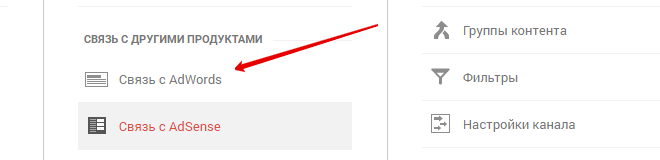
Подробнее о связке в официальной справке Google.
15. Создать аудитории в Google Analytics
После включения функции «Ремаркетинг» мы сможем создать аудитории, которые в дальнейшем будем использовать в рекламных кампаниях Google AdWords. Это могут быть как стандартные аудитории, выбранные из списка, так и созданные самостоятельно.
Нам необходимо создать как минимум такие:
1. Все пользователи
2. Пользователи, достигшие цели конверсии (для всех целей, которые мы создали в предыдущем пункте)
3. Пользователи, совершившие транзакцию (для интернет-магазина)
Для одного ресурса можно создать до 2000 аудиторий. Аудитории из Analytics в AdWords при связанных аккаунтах импортируются автоматически. В дальнейшем в аккаунте AdWords мы сможем создать составной список ремаркетинга, которому будем показывать рекламу. Например, посетил сайт (Все пользователи) — выполнил действие, но не совершил транзакцию — не выполнил действие.
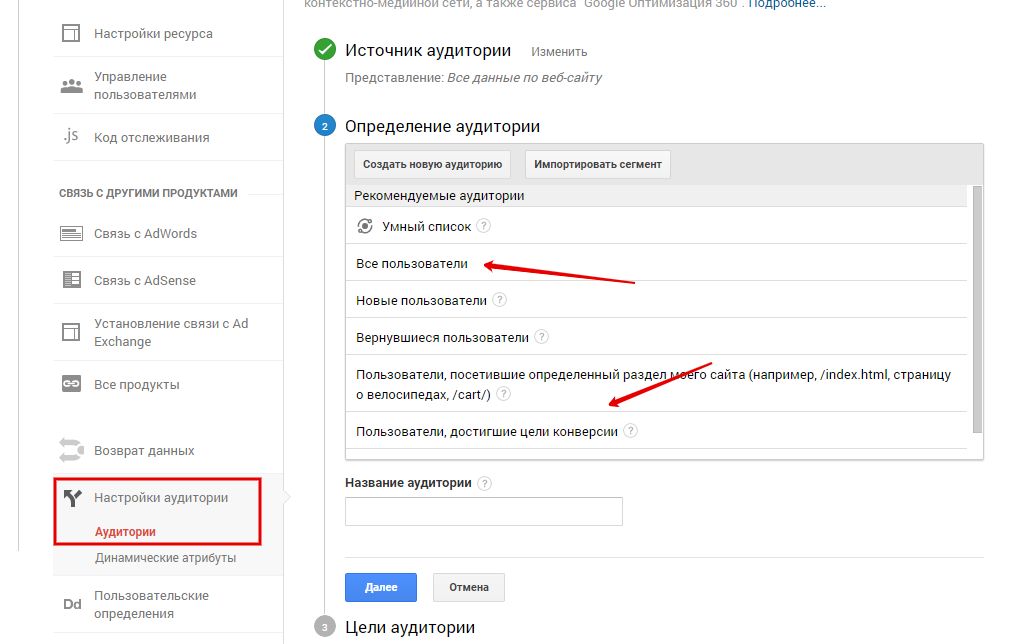
Подробнее об аудиториях в официальной справке Google.
16. Настройка междоменного отслеживания
Данный пункт необходим, когда у вас несколько ресурсов (например, site1.ru и site2.ru) и при переходе с одного на другой вы бы хотели регистрировать посещения с сайта на сайт как один сеанс одного пользователя. При стандартном отслеживании кодом переход с site1 на site2 Google Analytics создаст двух пользователей и два отдельных сеанса разной продолжительности.
При использовании этой настройки Analytics будет фиксировать такие переходы как один сеанс.
Подробнее о междоменном отслеживании в официальной справке Google.
17. Настройка User-ID
Для отслеживания поведения пользователей на различных типах устройств (компьютерах, смартфонах, планшетах) применяется функция User-ID.
Чтобы она работала корректно, необходимо включить функцию «Идентификатор пользователя» на уровне ресурса «Код отслеживания» - User-ID, а затем создать дополнительное представление для сбора данных в отчетах, после чего добавить дополнительный код на все страницы веб-сайта.
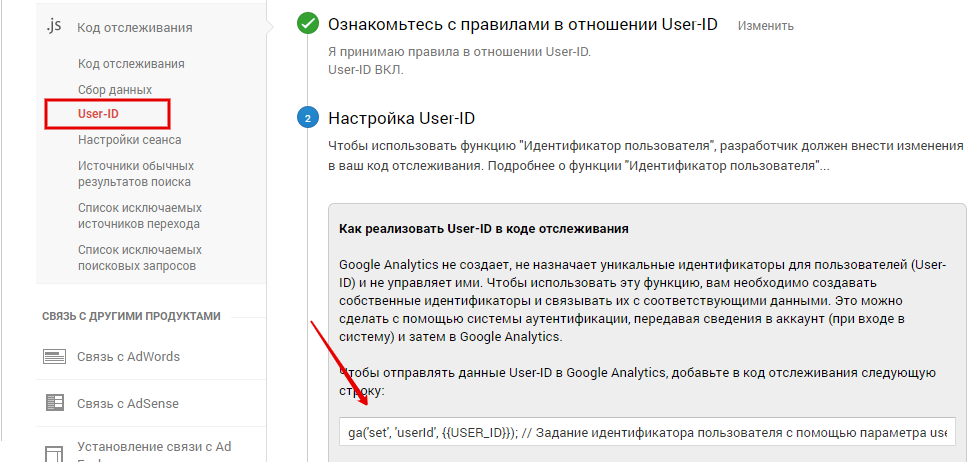
Подробнее о User-ID в официальной справке Google и блоге neatpeak.
18. Установить связь Google Analytics с Search Console
С каждым годом количество отображаемых поисковых запросов в отчетах Google Analytics становится все меньше и меньше. И мы с вами видим вполне знакомые строки в виде (not set) и (not provided). Это связано с тем, что Google шифрует запросы, по которым пользователи переходят на сайт.
В 2012 году Google стал показывать части авторизированных пользователей выдачу, используя SSL-сертификат. Используя нововведение в виде https протокола, посмотреть количество перешедших на сайт через конкретный поисковый запрос в Google Analytics стало проблематично.
И сейчас эта цифра (неопределенных запросов) составляет порядка 90%. Чтобы хоть как-то иметь возможность посмотреть, по каким запросам переходили пользователи на ваш сайт, необходимо установить связь Google Analytics и Search Console.
Тогда у вас появится возможность посмотреть отчеты на вкладке «Источники трафика» - «Search Console».
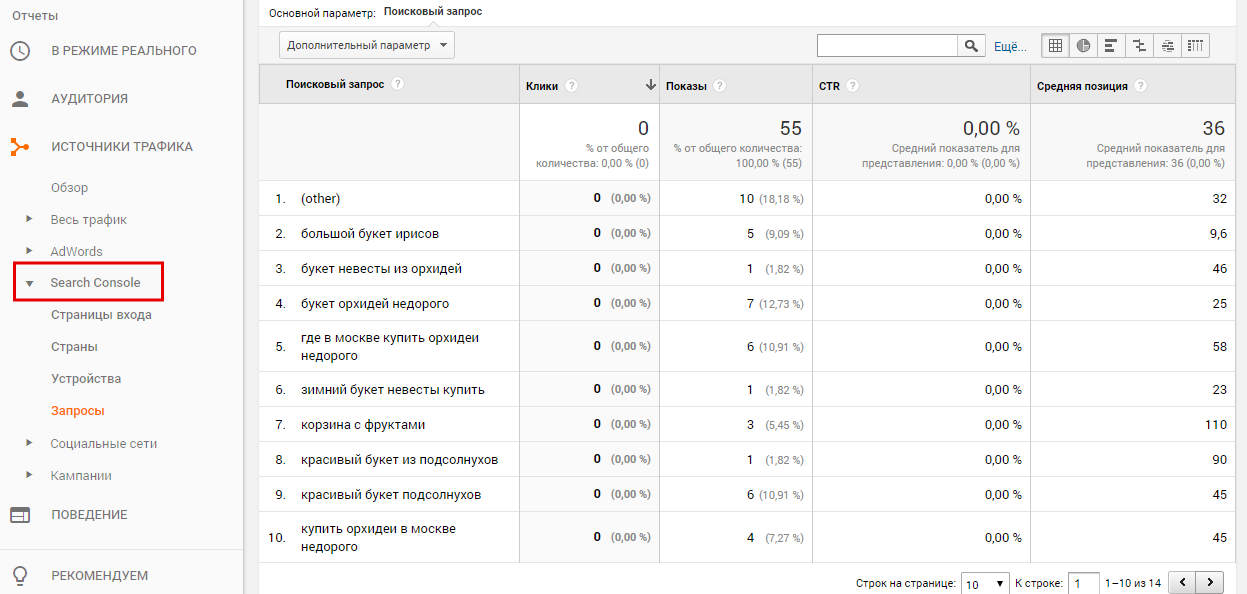
Подробнее о связке Google Analytics и Search Console в официальной справке Google.
19. Настройка импорта расходов
Позволяет видеть все данные по рекламным источникам и оценивать рентабельность инвестиций, расходы и доходы от каждой рекламной кампании в одном представлении и отчете «Источники трафика» - «Кампании» - «Анализ расходов».
Если аккаунты AdWords и Analytics связаны и настроен импорт расходов, то в отчете будут доступны данные по AdWords. Импорт данных по другим каналам (Яндекс.Директ, Яндекс.Метрика, Facebook, Вконтакте и т. д.) можно настроить через специальный сервис OWOX. Бесплатно дается настроить импорт только двух потоков.
А сам импорт данных в Google Analytics настраивается на уровне ресурса.
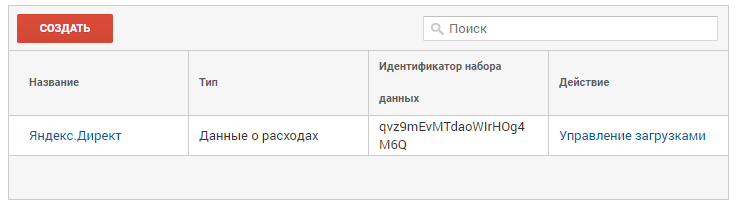
20. Автоматическая пометка тегами Google AdWords vs utm-метки
Если вы используете связку AdWords и Analytics для отслеживания эффективности рекламных кампаний, и дополнительная информация о параметрах перехода посетителя с рекламной площадки в других системах веб-аналитики вам не нужна (например, в Яндекс.Метрика), то помечать рекламные объявления utm-метками не нужно.
Если же вы хотите получить информацию о трафике по рекламной кампании в Яндекс.Директ, E-mail рассылки, Facebook, Вконтакте и т. д., то разметка utm-метками ссылок и рекламных постов обязательна. Для автоматизации этого процесса можно воспользоваться компоновщиком UTM от Google.
Подробнее о utm-метках в официальной справке Google.
20. Отслеживание 404 ошибок
Если вы изменили url-страницы на сайте или полностью удалили ее, посетители получат ошибку 404 или «Файл не найден» при попытке доступа к этой странице. Бывает и такое, что другие ресурсы ссылаются на вас с неправильным адресом. В таком случае при переходе по такой ссылке ошибка 404 неизбежна.
Настроить отслеживание в Google Analytics можно разными способами. Например, можно использовать виртуальные страницы или Google Tag Manager. А можно добавить дополнительный код отслеживания UA после стандартного. Ниже приведен фрагмент /* Track 404 Errors */, который следует добавить к уже существующему. Этот код должен быть добавлен только к вашему шаблону 404, а не к каждой странице сайта.
Чтобы получить отчет обо всех 404 страницах вашего сайта, выберите «Поведение» - «Контент сайта» - «Все страницы» и поместите /404 в поле поиска.
22. Настройка собственных групп каналов
Не всегда применяется маркетологами в процессе построения отчетов и анализа данных, однако позволяет упростить жизнь в определенных задачах.
По умолчанию в Google Analytics создается Default Channel Group — Direct, Organic Search, Social, Email, Affiliates, Referral, Paid Search, Other Advertising, Display. И во всех отчетах мы видим этот срез.
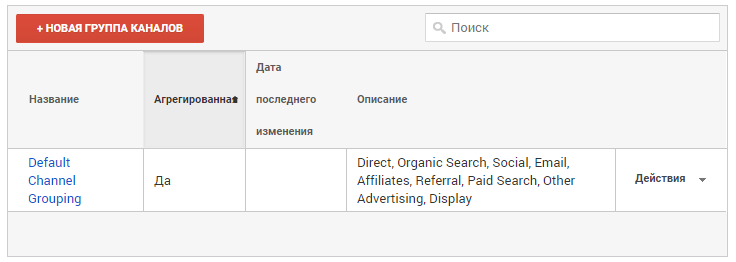
Вместо анализа основных каналов мы можем отслеживать собственноручно созданные каналы и их данные в разрезе конкретных кампаний или контента.
Например, у нас идет запуск платной рекламы с различных источников — yandex/cpc, google/cpc, facebook/cpc, vk/cpc и т.д. В отчетах по каналам и ассоциированным конверсиям мы видим только общие каналы, а переключение и фильтрация по каждой кампании не всегда представляется возможным.
В настройках Google Analytics на уровне представления в «Настройки канала» - «Группа каналов» мы можем создать собственную группу под конкретные задачи.
Подробнее о группах каналов в официальной справке Google.
23. Настройка группы контента
Это функция, которая позволяет сравнивать совокупные показатели по похожим видам контента на сайте.
Например, в интернет-магазине одежды присутствуют разделы для мужчин и женщин. В двух категориях есть футболки, джинсы и обувь. При использовании группы контента мы можем создать разделы верхнего уровня, внутрь каждого добавить группу, а далее сравнить совокупную статистику для каждого типа одежды в группе (например, мужские футболки vs женские футболки или джинсы мужские vs джинсы женские).
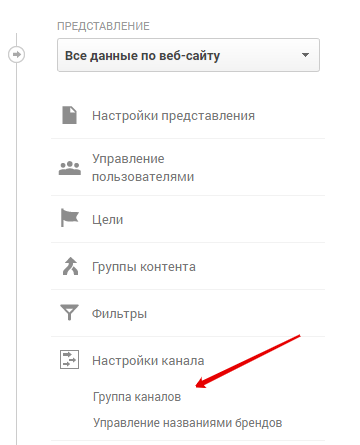
Для создания группы контента следуйте инструкции.
24. Настройка сводок
Для сбора ключевых метрик по определенным типам трафика имеет смысл использовать сводки. Их можно настраивать самостоятельно, а можно импортировать из галереи. Они представляют собой виджеты (дашборды) и применяются для более наглядного представления того или иного среза, а также для сопоставления данных из разных отчетов. Можно настроить как с чистого листа, так и изменив показатели из готового варианта.

Для построения доступно несколько типов виджетов: показатель, хронология, геокарта, таблица, круговая, гистограмма.
Подробнее в официальной справке Google.
25. Настройка сегментов
Сегмент в Google Analytics — это набор данных, соответствующих неким критериям. Например, люди из одной страны или города. Или все пользователи, посетившие сайт с мобильных устройств. Или посетители определенного пола и возраста, зашедшие на сайт по каналу cpc.
Они позволяют оставить только те данные, которые необходимы для оценки ситуации, выявления закономерностей и быстрого внесения изменений. В рамках одного отчета можно использовать до 4 сегментов.
Сегменты создаются на уровне представления в разделе «Пользовательские инструменты и объекты» – «Сегменты» или же внутри отчетов.
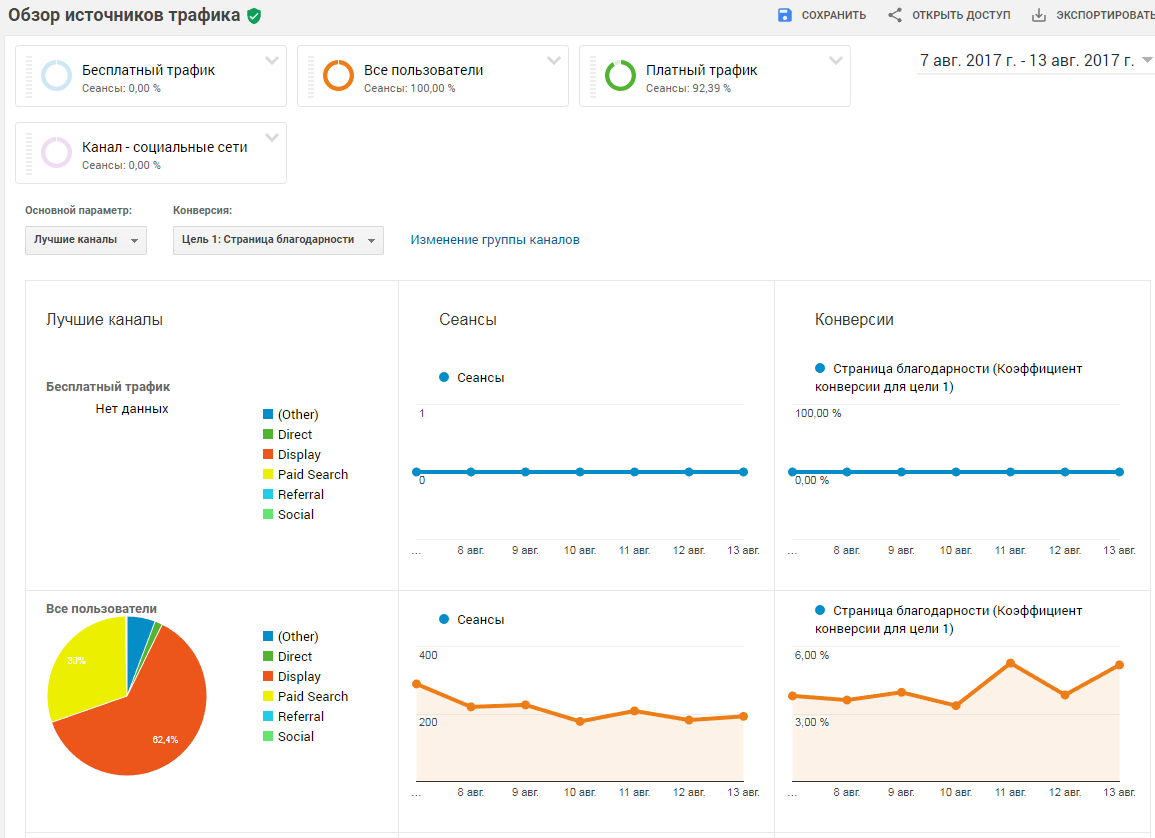
Подробнее в официальной справке Google.
26. Настройка специальных отчетов
Google Analytics предлагает нам множество стандартных отчетов, которые доступны для анализа в различных срезах. Но не всегда «дефолтных» данных хватает для полноценной картины. И тогда на помощь приходят специальные отчеты, которые вы настраиваете самостоятельно с нужными параметрами и показателями в удобном для себя виде.
Для создания собственного отчета необходимо перейти в нужное представление и выбрать «Специальные отчеты» - «Мои отчеты» - «Добавить отчет». Чужие отчеты и наработки можно импортировать из галереи.
Примечание: отчетами можно делиться. Чтобы отправить созданный отчет кому-либо еще, его следует сделать общедоступным. Напротив нужного отчета выбираем «Действия» - «Сделать общим» - «Опубликовать ссылку для доступа к шаблону».
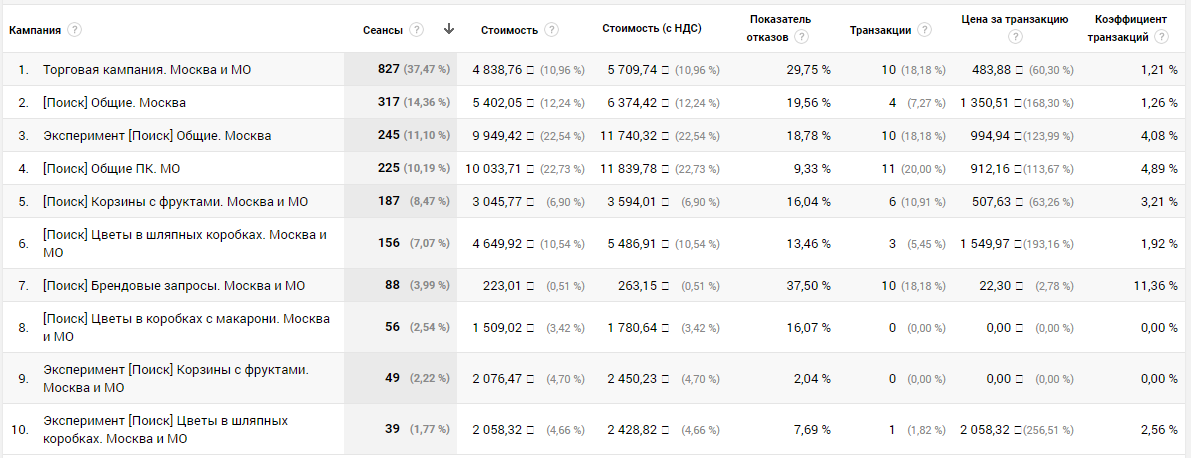
Подробнее в официальной справке Google.
27. Настройка оповещений
Для того, чтобы узнавать о существенных изменениях показателей, которые являются ключевыми для анализа эффективности сайта, можно настроить специальные оповещения. Изначально они видны только их создателю и только в текущем представлении, но при желании могут быть использованы и в других.
Чтобы создать специальное оповещение, выберите нужное представление, а в разделе «Пользовательские инструменты и объекты» - Мои оповещения.
Создадим такое оповещение, при котором нам на почту будет приходить письмо с падением дохода по платному трафику на 20% по сравнению с предыдущей неделю.
• Название оповещения: Доход упал
• Доступно в: Главное представление
• Период: Неделя
• Уведомлять меня о новых оповещениях по электронной почте
• Условия оповещений:
• Относится к «Канал» – точное соответствие – cpc
• Оповестить, если «Доход» - уменьшение процентного показателя более чем на – 20% - по сравнению с прошлой неделю
Подробнее в официальной справке Google.
28. Настройка по электронной почте
Чтобы рассылать отчеты из Google Analytics регулярно и в автоматическом режиме для своих коллег или заказчика, можно воспользоваться настройкой отправки на электронную почту.
Подробнее в официальной справке Google.
29. Настройка отслеживания коллтрекинга и импорт данных в Google Analytics
Не стоит забывать и о том, что конверсии могут идти не только через заявки на сайте, но и по визитке в Яндекс.Директ или Google AdWords, а также телефону, указанному на сайте.
Для таких целей следует как минимум:
• приобрести статические номера (1 для Яндекс, 1 для Google) для визиток, чтобы отслеживать звонки без перехода по рекламному объявлению;
• настроить динамический коллтрекинг для отслеживания звонков вплоть до ключевого слова
Воспользоваться можно любым из доступных сервисов — Calltouch, Comagic, Calltracking, ROIstat и т. д. Выбор большой, у каждого из них есть возможность импортировать данные по звонкам в Google Analytics.
Данные по звонкам и меткам в интерфейсе Calltouch:

и в Google Analytics:
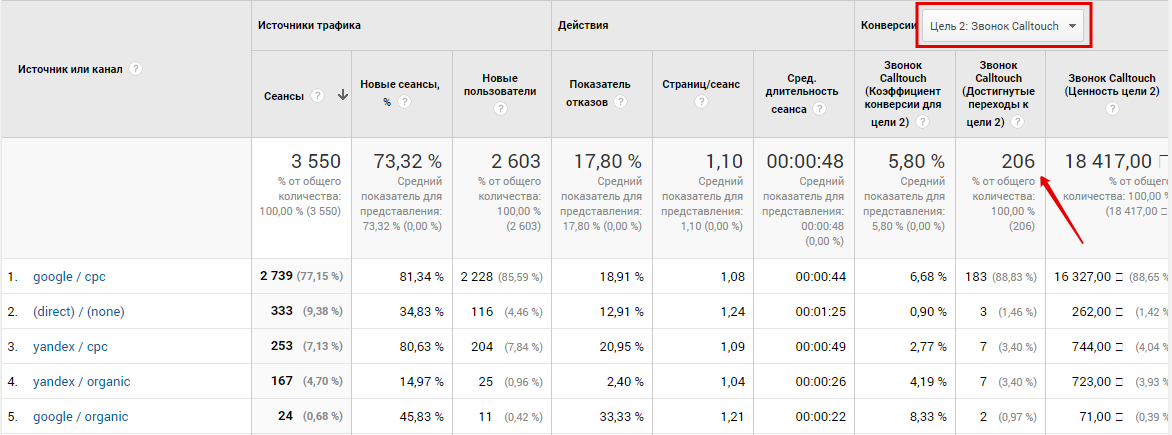
30. Настройка Measurement Protocol
Для отслеживания посетителей сайта и возможности сопоставления действий пользователя на сайте, а также последующее совершение целевых действий в offline, в Google Analytics существует протокол передачи данных (Measurement Protocol).
Проще говоря, мы можем данные из нашей CRM-системы или CMS интернет-магазина по статусам сделок (Ожидается оплата, Выполнено, Отменено и другие) передавать в Google Analytics.
Это особенно актуально тогда, когда у вас установлен модуль электронной торговли, и вы хотели бы отслеживать эффективность РК по статусам сделок. То есть фактически отслеживать только закрытые сделки и чистый доход без учета отмененных или не доставленных.
Данная настройка является “продвинутой” и применяется в редких случаях. Но так или иначе, очень полезная, поскольку передавать данные в Google Analytics с помощью протокола Measurement можно от многих цифровых устройств. Например, от холодильника и датчика движения, которые устанавливают на входе в магазины (шоу-румы) для фиксации людских потоков и краж.
Подробнее о Measurement Protocol по ссылке.
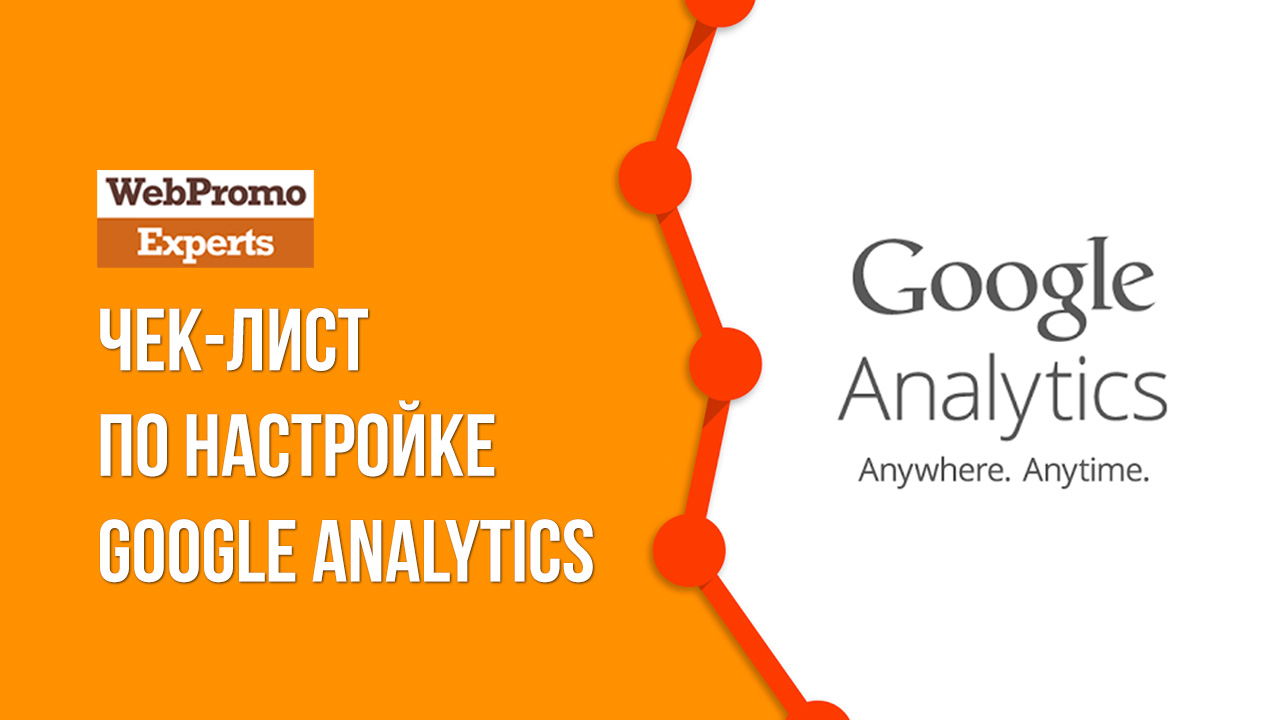





















Авторизуйтесь, чтобы оставлять комментарии